在word文档中怎么在文字下添加波浪线?
发布时间:2016-12-23 来源:查字典编辑
摘要:有时候做文档时,需要将某些文字用波浪线画出来,那怎么添加波浪线进去呢?下面小编为大家详细介绍在word文档中怎么在文字下添加波浪线方法,来看...
有时候做文档时,需要将某些文字用波浪线画出来,那怎么添加波浪线进去呢?下面小编为大家详细介绍在word文档中怎么在文字下添加波浪线方法,来看看吧!
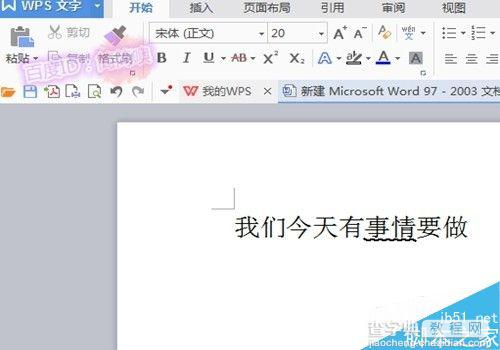
步骤
1、新建一个wps文档,我输入下面这样一句话。输入之后,我要给事情两个字画上波浪线,那么先选中这两个字。
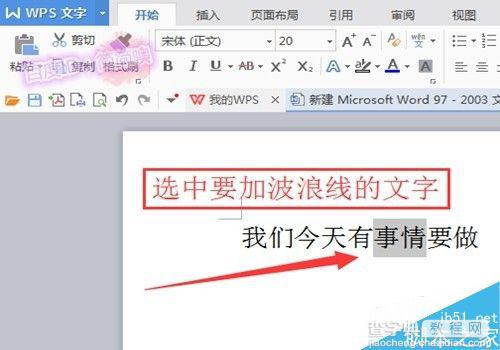
2、选中文字以后,将鼠标的光标放在选中的文字上面,按一下鼠标右键就会弹出一个窗口;在窗口里面单击“字体”选项。
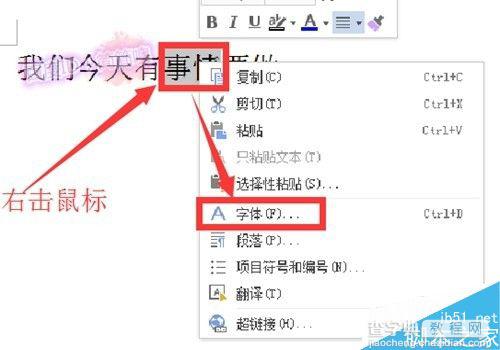
3、接下来弹出了字体的窗口,里面有很多设置。在字体选项卡下面的”所有文字”中,有一项是下划线线型,当前显示无,点击其后的下拉按钮,即可看到很多下划线。
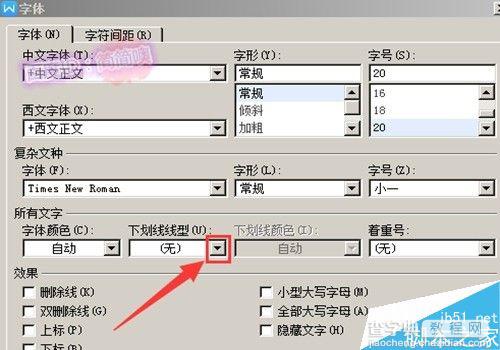
4、在弹出的窗口中有根多样式的下划线,点击选择一条波浪线。
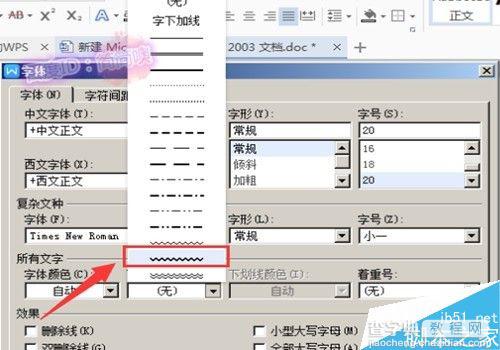
5、好,选择好波浪线以后,当前波浪线是黑色,如果要改变颜色,可以在下划线颜色里面更换。之后,单击“确定”。
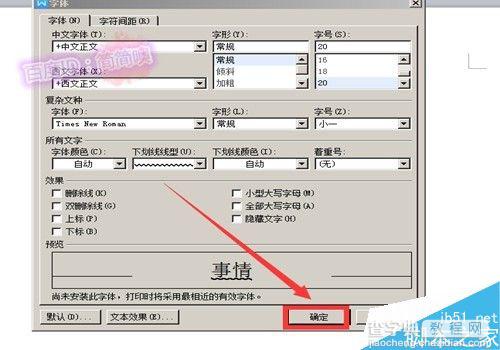
6、这时我们看到”事情”两个字的下面就有了波浪线,效果如下。如果想为其他的字也画上波浪线,就利用这种方法就可以了。
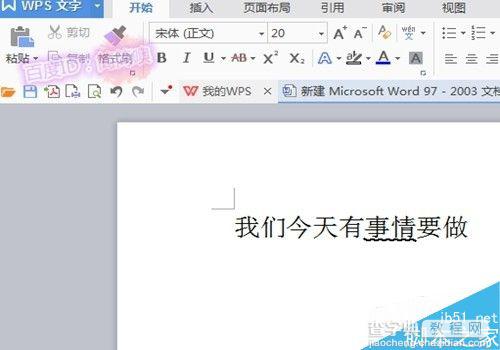
以上就是在word文档中怎么在文字下添加波浪线方法介绍,操作很简单的,大家学会了吗?希望能对大家有所帮助!


